Hoe systeemstart te spelen en geluiden af te sluiten op Windows 10
Besturingssystemen hebben het langst gespeeld systeem opstarten en afsluiten klinkt om de gebeurtenis aan te geven. Voor sommige gebruikers is dit een ergernis en hoewel deze functie grotendeels alomtegenwoordig was, zochten ze naar manieren om deze uit te schakelen. In de huidige versie van Windows 10 kunt u het opstarten van het systeem niet afspelen en geluiden uitschakelen. De optie is een tijdje geleden verwijderd, maar er bestond een register-hack die deze nog steeds kon inschakelen. Ook dat is weg, dus we hebben er een andere oplossing voor nodig.
U moet geluidsbestanden bij de hand hebben om op te starten en af te sluiten. Ze moeten in MP3- of WAV-indeling zijn.
Systeem opstartgeluid
Om het opstarten van het systeem af te spelen en geluiden af te sluiten, moet u twee afzonderlijke taken maken in Taakplanner. Open Taakplanner en klik op Nieuwe taak maken in de kolom aan de rechterkant en volg de onderstaande stappen.
- Geef de taak een goede naam die je vertelt waar hij voor is. Noem het in dit geval Startup Sound, want de eerste taak is verantwoordelijk voor het afspelen van geluid wanneer uw systeem opstart.
- Selecteer op ditzelfde tabblad de optie ‘Uitvoeren of gebruiker is aangemeld of niet’ en schakel de optie ‘Uitvoeren met hoogste rechten’ in.
- Open de vervolgkeuzelijst Configureren voor en selecteer Windows 10.
- Ga vervolgens naar het tabblad Triggers en klik onderaan op de knop Nieuw. Open de vervolgkeuzelijst ‘De taak starten’ en selecteer ‘Bij opstarten’.
- Ga naar het tabblad Acties en klik op Nieuw. Selecteer in het venster Nieuwe actie het geluidsbestand dat u wilt afspelen wanneer het systeem opstart.
- Ga naar het tabblad Voorwaarden en schakel ‘Start de taak alleen uit als de computer op netstroom werkt’. Als u liever geen geluid afspeelt wanneer uw systeem op batterijstroom werkt, kunt u deze optie ingeschakeld laten. Klik OK.
- U wordt gevraagd om het wachtwoord voor uw account in te voeren om de taak te maken. Als het klaar is, zal Windows 10 een geluid laten horen wanneer je je systeem aanzet.

Systeem Shut Down Sound
Om een systeemafsluitgeluid af te spelen, volgt u het bovenstaande proces, maar wijzigt u wat u doet in stap 4 in het volgende.
Ga naar het tabblad Triggers en open de vervolgkeuzelijst ‘De taak starten’. Selecteer ‘Op een evenement’ in de vervolgkeuzelijst. Open de vervolgkeuzelijst ‘Log’ en selecteer ‘Systeem’. Voer 1074 in het veld Event ID in.
Volg de rest van het bovenstaande proces en wanneer uw systeem wordt afgesloten, wordt het door u geselecteerde geluidsbestand afgespeeld.
Zoeken
Recente Berichten
Hoe Windows 10 willekeurig uit de slaapstand te halen
Windows 10 wordt geplaagd door de meest vreemde bugs. Een terugkere...
Parkeer afbeeldingen in een tijdelijke houder om ze gemakkelijk te kopiëren [Windows]
Bestanden kopiëren is iets dat we regelmatig doen en het is ongeloo...
Voorkom dat Windows 10 om beheerdersrechten vraagt om onbekende apps uit te voeren
Windows heeft altijd een filter voor apps gehad dat u naar behoren ...

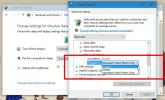
![Parkeer afbeeldingen in een tijdelijke houder om ze gemakkelijk te kopiëren [Windows]](/f/349086ef01a396516a705b548a77fec6.jpg?width=680&height=100)
